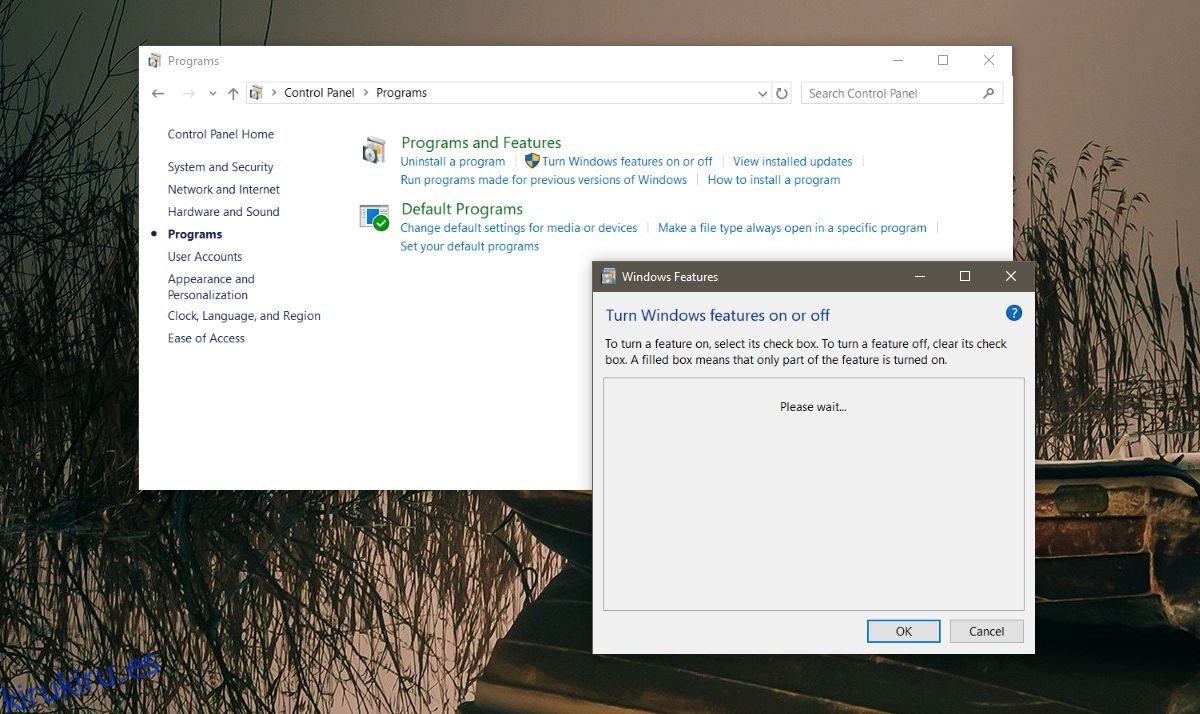Windows 10, al igual que sus versiones anteriores, tiene algunas características opcionales. De forma predeterminada, estos futuros no están habilitados en un sistema. Si los usuarios desean utilizar, por ejemplo, Hyper V o el subsistema de Windows para Linux, deberán habilitarlos. Para habilitar funciones, abra la aplicación Panel de control y vaya a Programa> Activar o desactivar funciones de Windows. Esto abrirá una nueva ventana con una lista de funciones que puede habilitar o deshabilitar. Desafortunadamente, a veces esta lista no se carga. Todo lo que obtiene es una lista en blanco Activar o desactivar funciones de Windows. Si no se llena en cinco minutos, es posible que tenga un problema en sus manos. Si su sistema es excepcionalmente lento, es posible que desee esperar quince minutos para que se cargue la lista. Si aún obtiene una lista en blanco para activar o desactivar las funciones de Windows, pruebe estas correcciones.
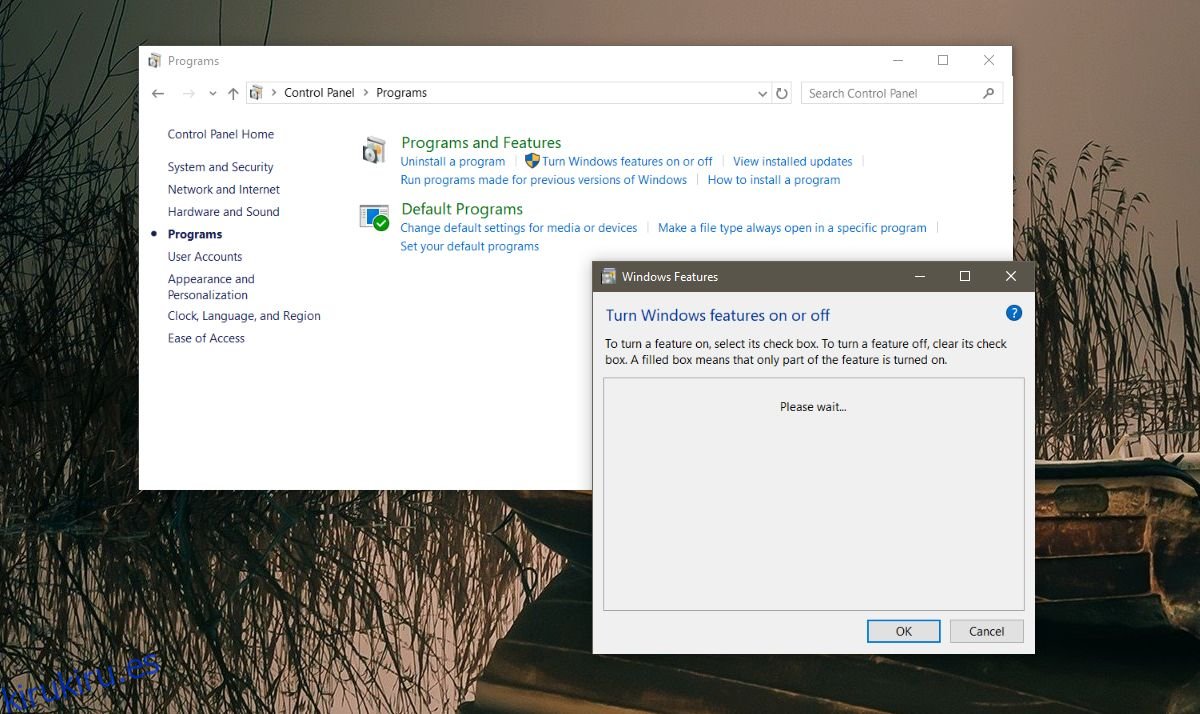
Tabla de contenido
Compruebe si el instalador de módulos de Windows se está ejecutando
Abra el cuadro de diálogo de ejecución con el atajo de teclado Win + R. Escriba services.msc en el cuadro de ejecución y toque Intro. Esto abrirá la ventana de Servicios. Busque el servicio de instalación de módulos de Windows. Debería estar funcionando y configurado en automático. Si no es así, haga clic con el botón derecho en el servicio e inícielo.
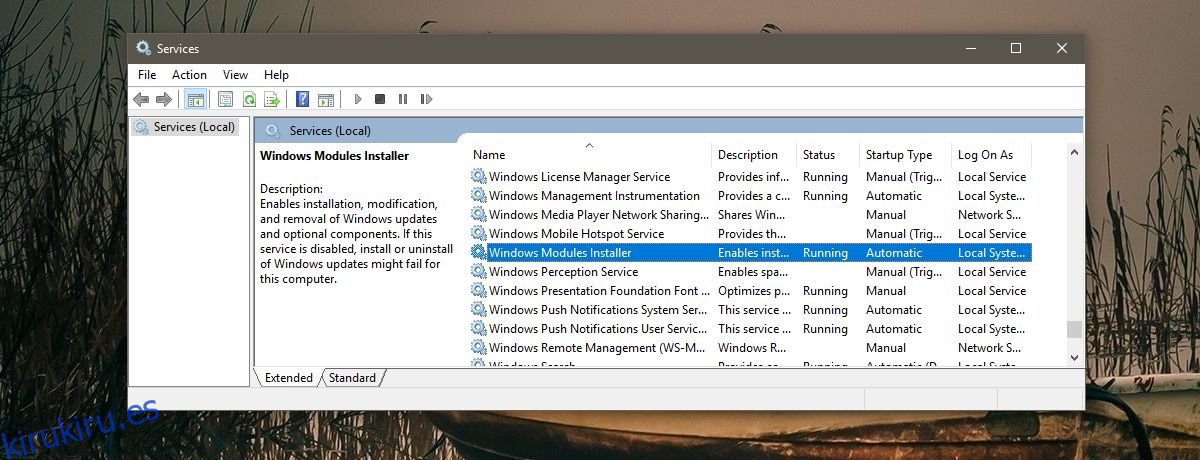
Ejecutar escaneo SFC
Esto es bastante sencillo; el comando sfc / scan busca archivos dañados o faltantes en Windows y los corrige. Abra el símbolo del sistema con derechos administrativos y escriba lo siguiente. Permita que el escaneo se complete y vea si la lista de características se completa.
sfc/scan
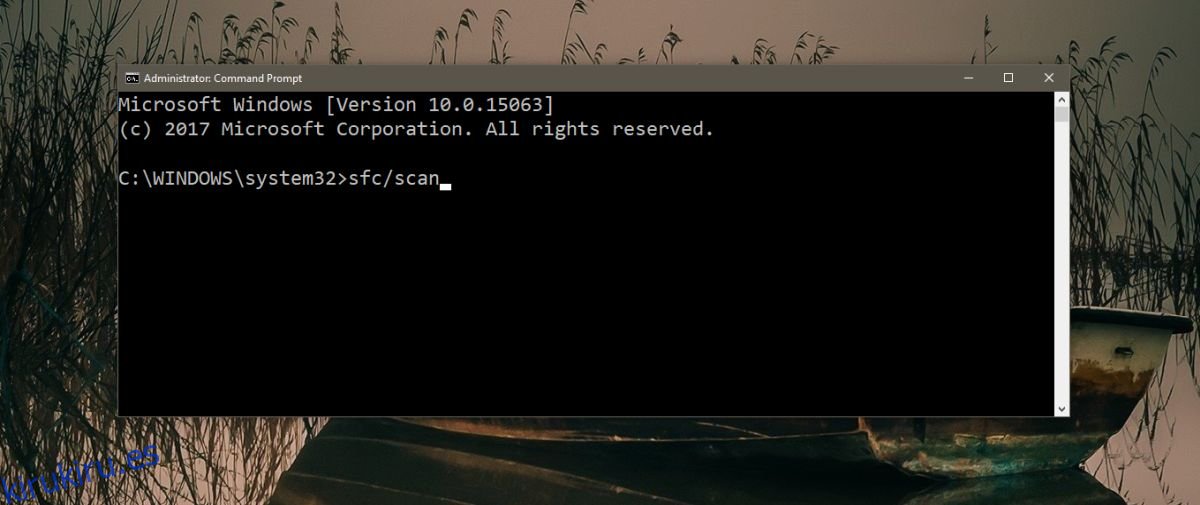
Ejecute la herramienta de actualización del sistema
Una razón por la que puede ver una lista en blanco Activar o desactivar las funciones de Windows es un problema con las actualizaciones. Específicamente, algo en la herramienta de actualización no funciona. Para solucionar el problema, abra el símbolo del sistema con derechos administrativos y ejecute el siguiente comando. Debería tardar 3 minutos en completarse. En el caso de que no haga nada, déjelo funcionar durante unos minutos y luego reinicie su sistema.
DISM.exe /Online /Cleanup-image /Restorehealth
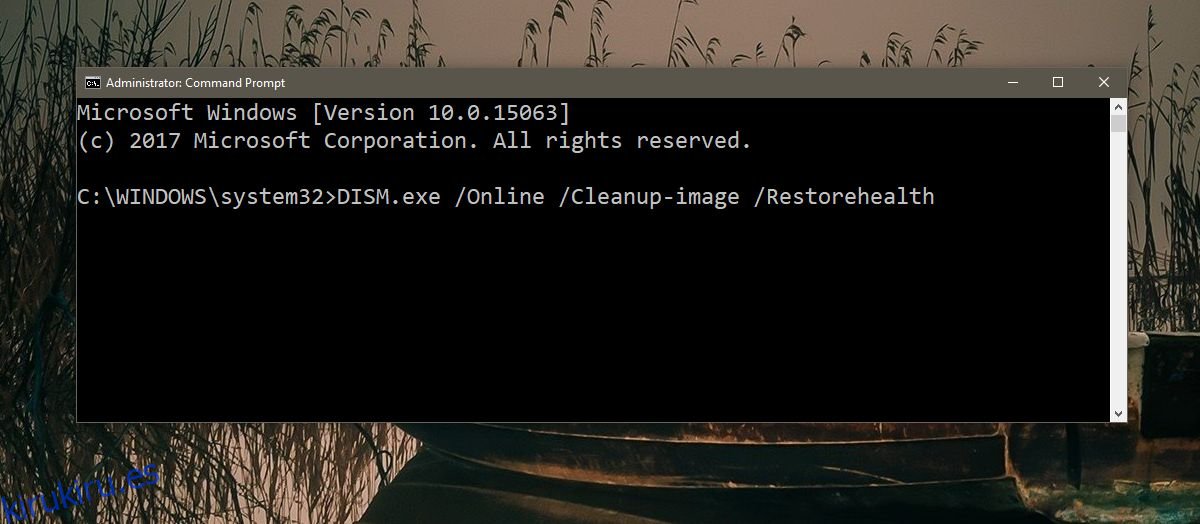
Ejecute la herramienta de reparación de inicio
Abra el menú Inicio y haga clic en el botón de encendido. Mantenga presionada la tecla Shift y seleccione Reiniciar en las opciones de energía. Windows 10 se iniciará en la pantalla de resolución de problemas. Vaya a Solución de problemas> Opciones avanzadas> Reparación de inicio y ejecute la herramienta. La reparación de inicio no eliminará sus archivos y aplicaciones.
Esto debería solucionar el problema de la lista de características de Windows en blanco. En caso de que no sea así, es posible que deba reiniciar su PC. Por supuesto, esto es un poco extremo, así que antes de seguir ese camino, intente crear una nueva cuenta de administrador de Windows para ver si la lista de características de Windows se completa o no.